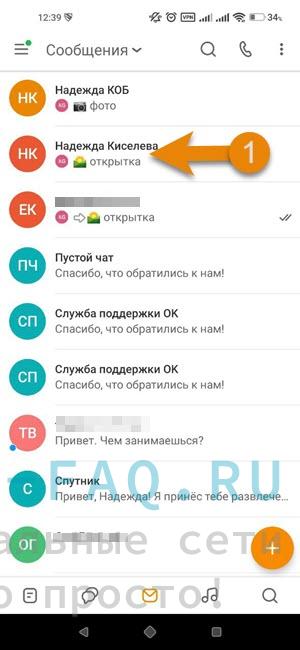Смартфон, очень удобный гаджет, можно сказать переносной компьютер, конечно же, у него не столько возможностей, как у настоящего бука. Но как же удобно, что ты можешь сфотографировать какое-то событие на телефон и сразу поделиться этими фотографиями с друзьями в социальной сети. Как это сделать, мы разберём в сегодняшней статье.
- Как загрузить фото в Одноклассники через мобильное приложение?
- Другой вариант загрузки изображений, сразу в альбом
- Как загрузить фото в Одноклассники с компьютера?
- Загрузить изображение также можно и с флешки
- Как загрузить фото в Одноклассники в мобильной версии сайта?
- Поделиться фото с друзьями и вашими подписчиками можно и в ленте
- Как добавить новое фото профиля в мобильной версии?
- Как загрузить фото в ленту на Одноклассниках?
- С Компьютера способ 1
- С Компьютера способ 2
- С телефона способ 1
- С телефона способ 2
- Как загрузить изображение в группу в Одноклассниках
- С компьютера
- Со смартфона
- Как отправить фото в сообщении в ОК
- Отправка с компьютера
- Отправка с телефона
- Видео гид на тему "Как отправить фото в Одноклассники с телефона"
Как загрузить фото в Одноклассники через мобильное приложение?
В мобильном приложении, зайдите в меню, нажав на три полоски.

Далее вы видите иконку "Фото", тапните по ней.
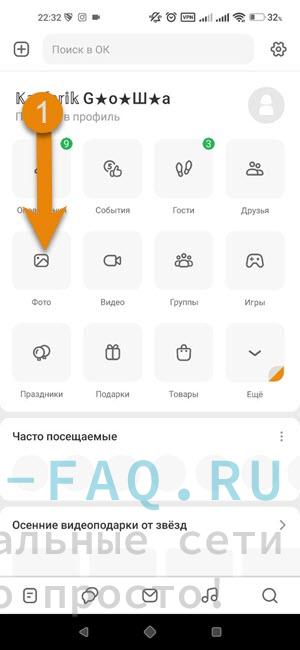
Открывается вкладка "Фотографии". В ленте сверху находятся фото с вашего устройства. Выберите одну или несколько, путём нажатия на них.
Если не нашли изображение, тогда нажмите на "Все", откроются фотографии с вашего смартфона.

Выберите нужную(ые), нажмите "Загрузить...".
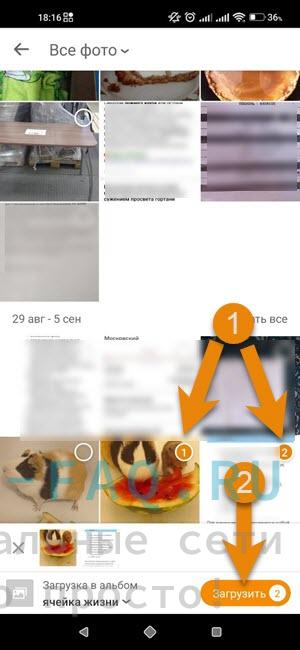
Другой вариант загрузки изображений, сразу в альбом
Нажмите на "Альбомы". Затем кликаем на "Создать альбом".
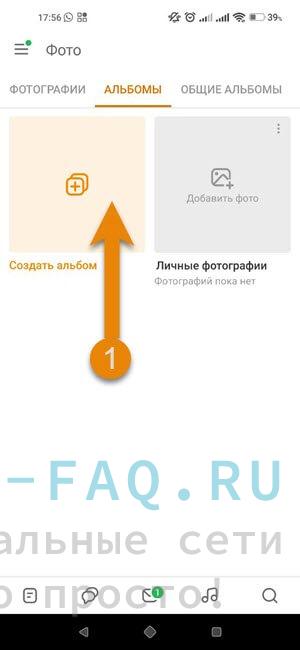
Даём ему название. Выбираем, кто может видеть альбом.
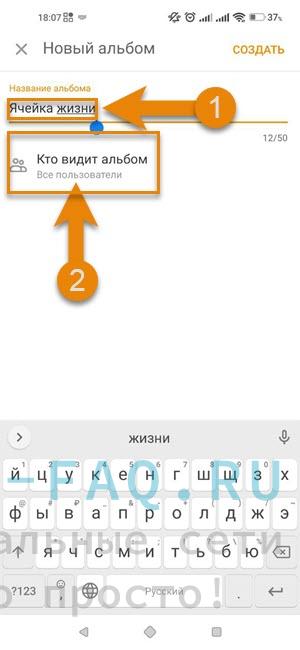
Поставили галочку, тапаем "Сохранить".
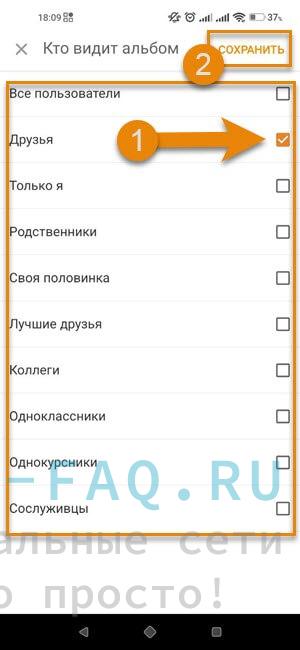
Потом вернитесь назад и нажмите "Создать".
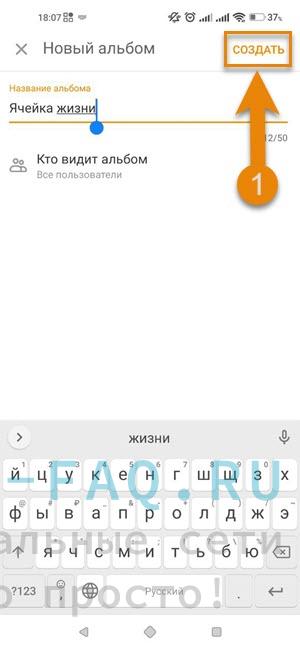
Вы сейчас должны открыть созданный альбом, из открытых фото, выбрать нужные и нажать "Загрузить".
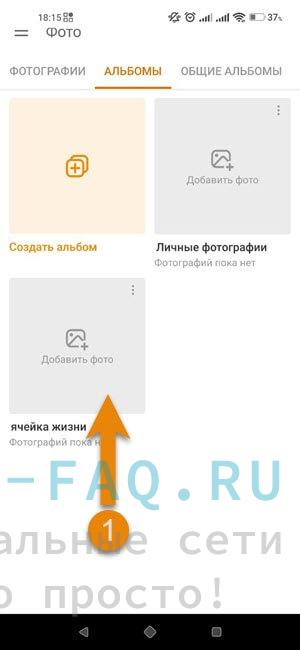
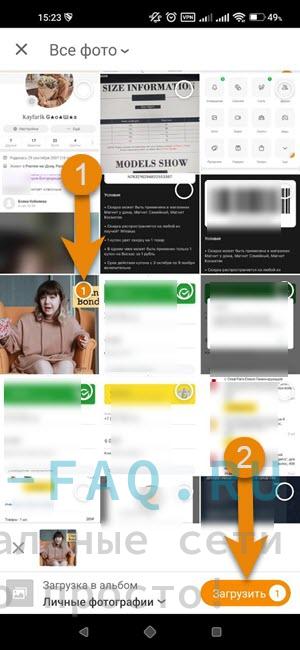
Как загрузить фото в Одноклассники с компьютера?
Для того что бы сохранить фото у себя в альбоме на странице, вам понадобится сначала создать его.
Нажмите на раздел "Фото".
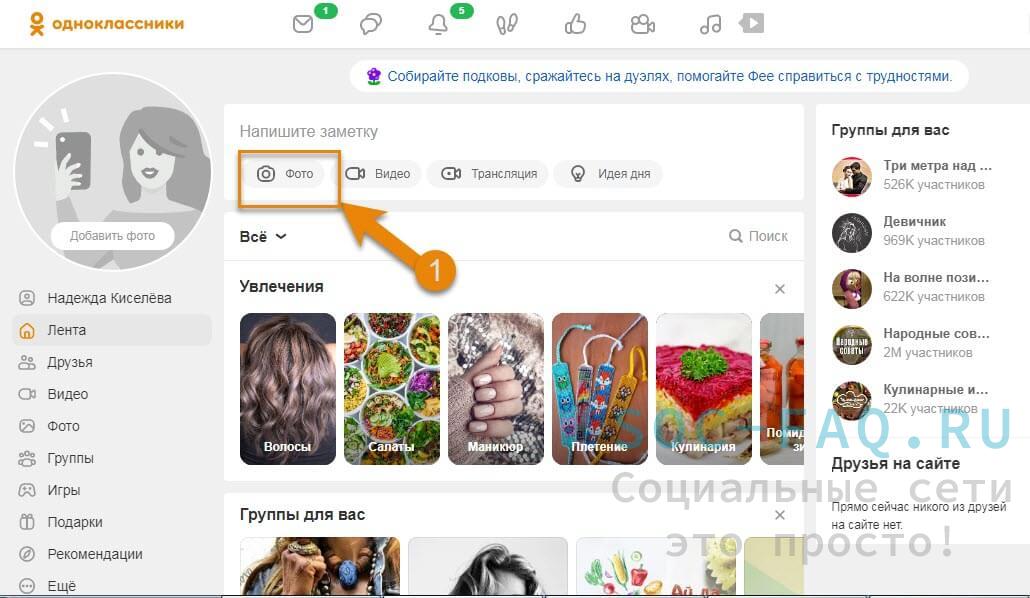
Создайте альбом и загрузите фото. Подробную информацию вы можете посмотреть в другой статье
Загрузить изображение также можно и с флешки
Войдите на основную страницу вашего профиля. Нажмите раздел "Фото".
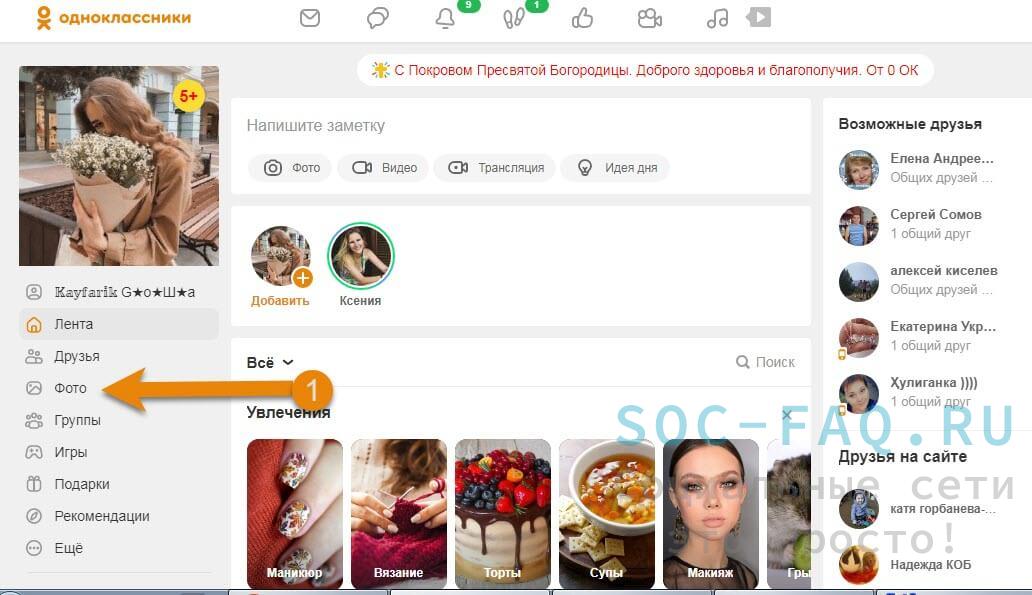
Открывается перечень ваших альбомов, если вы их создавали по схеме выше.
Выберите один из тех, в который вы хотите загрузить изображения с флешки. Откройте его.
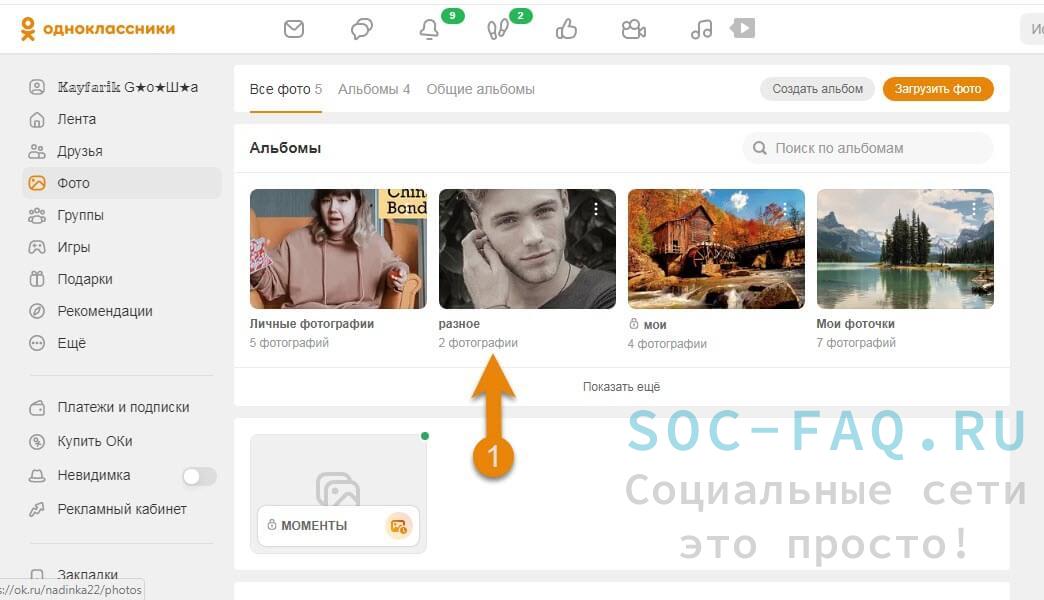
Нажмите на "Загрузить фотографии".
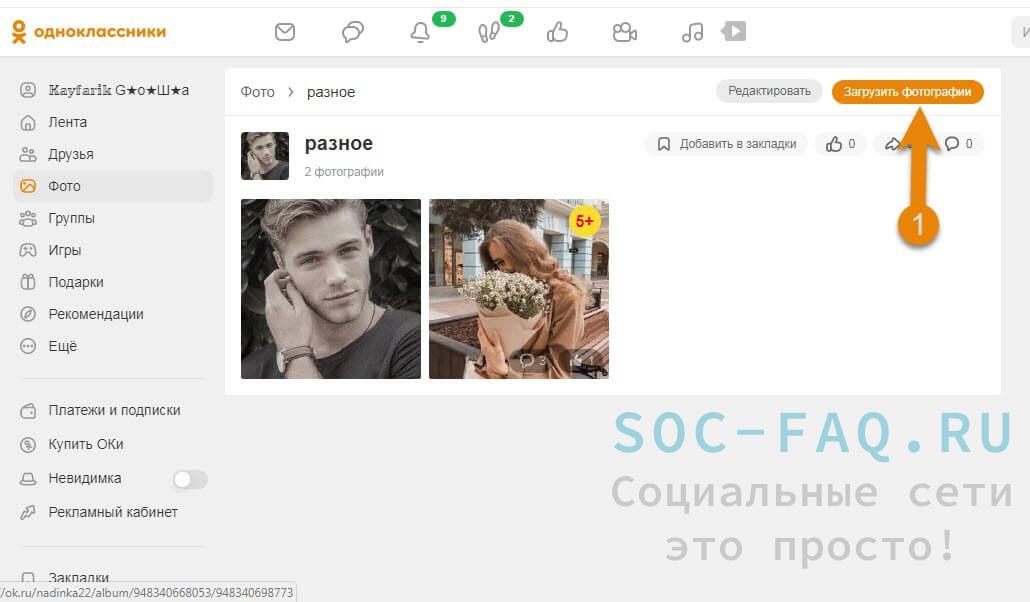
В проводнике кликните по локальному съёмному диску, т.е. флешке, которую вы должны были предварительно вставить в USB разъём.
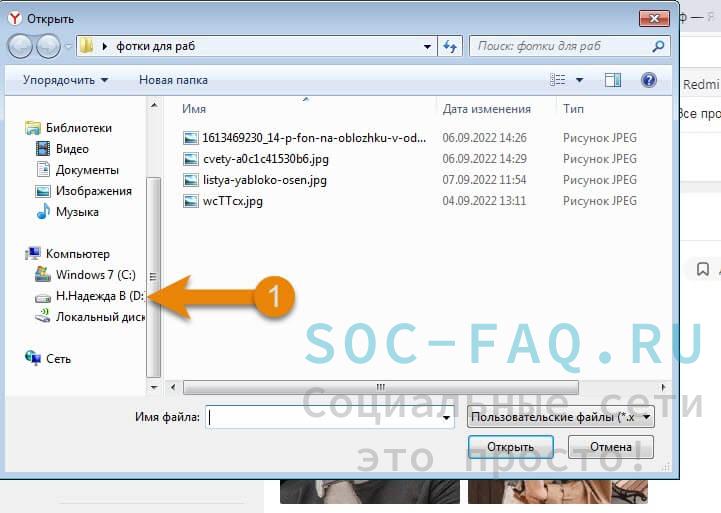
В открытом диске, выберите изображение(я), которые вам нужно загрузить в альбом ОК, путём зажатия кнопки "Ctrl". После чего кликаем "Открыть".
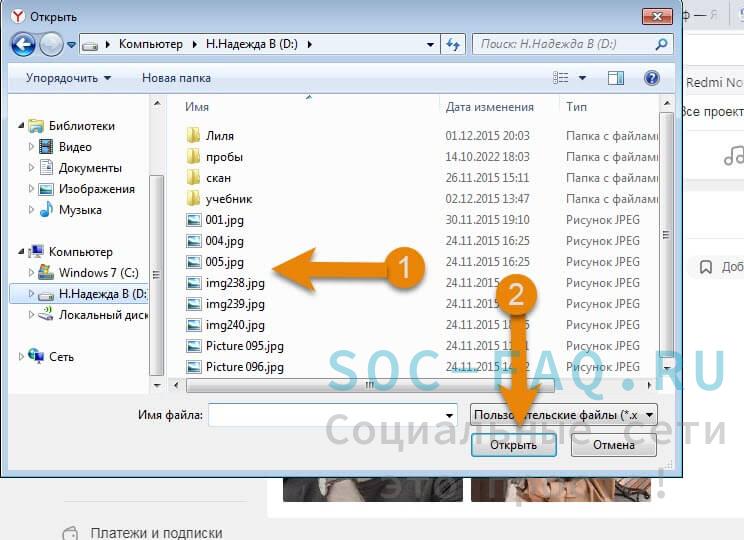
Изображения загрузились в альбом.
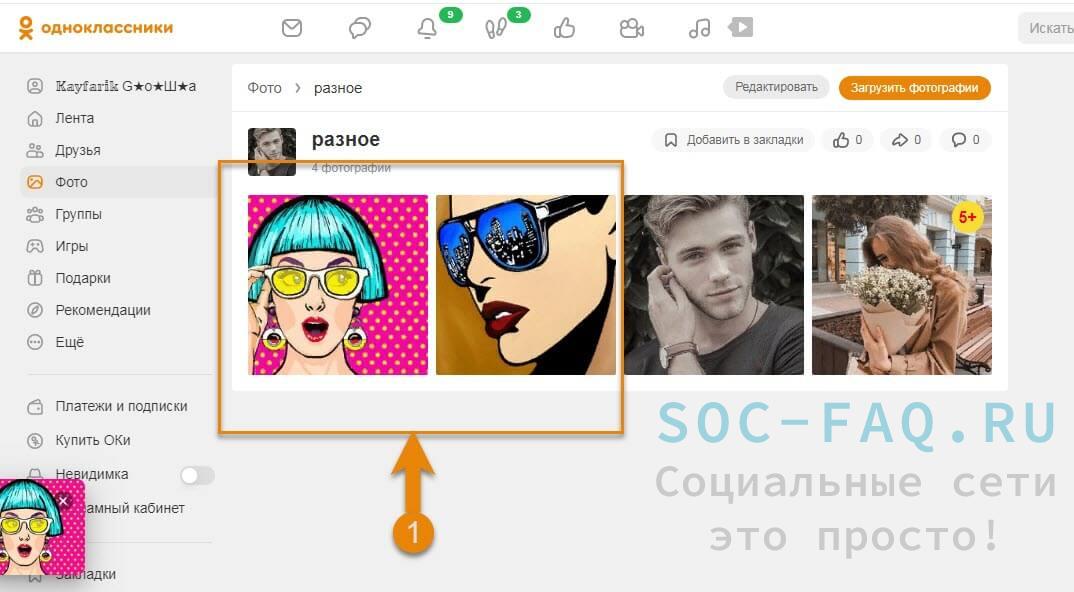
Как загрузить фото в Одноклассники в мобильной версии сайта?
Переход в мобильную версию сайта через компьютер, описан ниже.
Для начала войдите в свой профиль ОК. Затем введите в адресной строке латинскую букву, и точку "m.", смотрим на видео ниже.
Вот вы в мобильной версии сайта. Нажмите на любой из разделов "Фото".
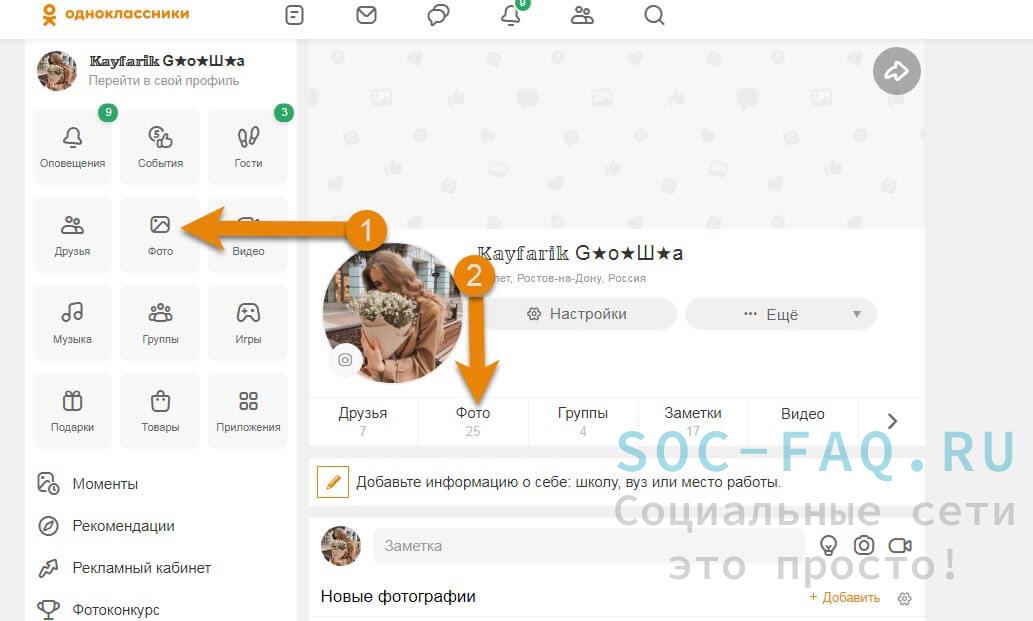
Тапните на "Фотоальбомы", а затем выберите и откройте альбом, который хотите заполнить новыми фоточками.
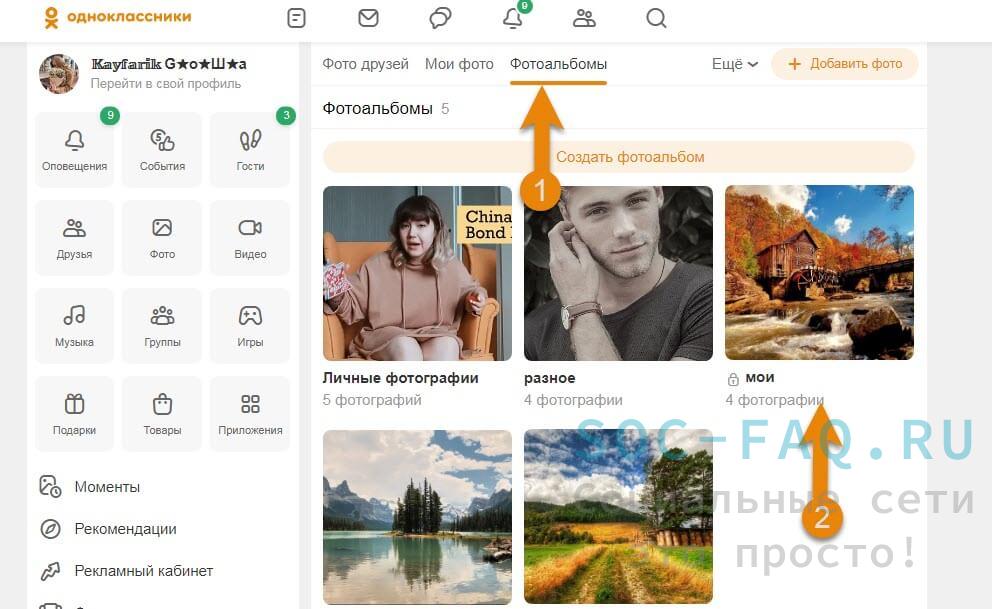
Жмите на значок "Добавить фото".
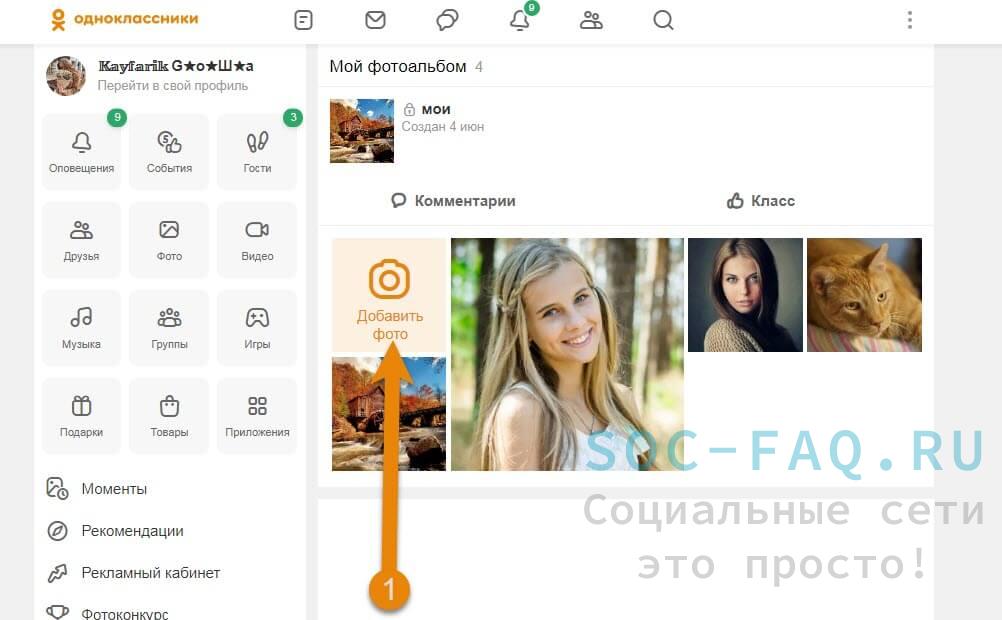
Собственно, выбираем изображение(я), и тапаем по кнопке "Открыть".
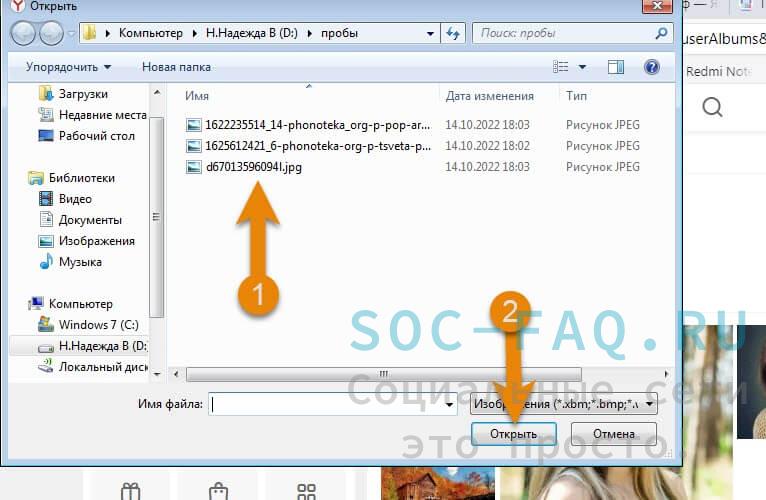
После выгрузки нажмите "Готово" или проделайте другие манипуляции, такие как "Загрузить ещё" и "Редактировать".
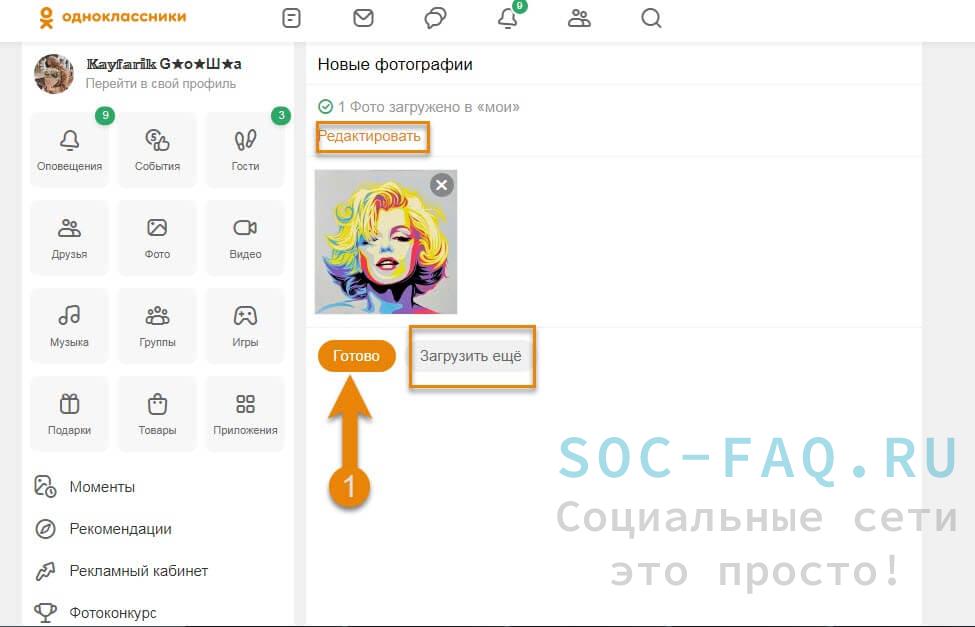
Поделиться фото с друзьями и вашими подписчиками можно и в ленте
Войдите на главную страницу ОК в мобильной версии. Нажмите на иконку фотоаппарата слева от строки "Заметка".
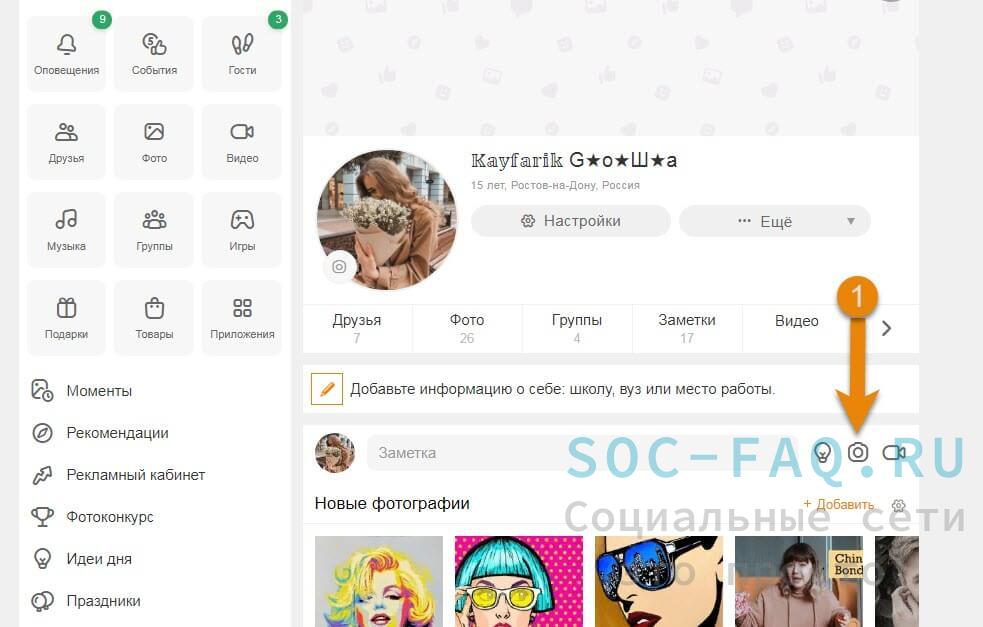
Выберите фото с компьютера. Затем "Открыть".
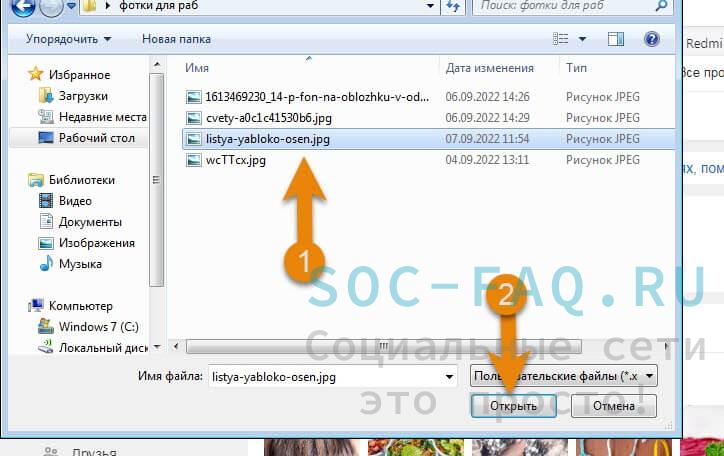
После того, когда загрузилась картинка, вы можете её подписать, по желанию воспользуйтесь панелью инструментов в рамочке на фото, затем нажимаете "Поделиться".
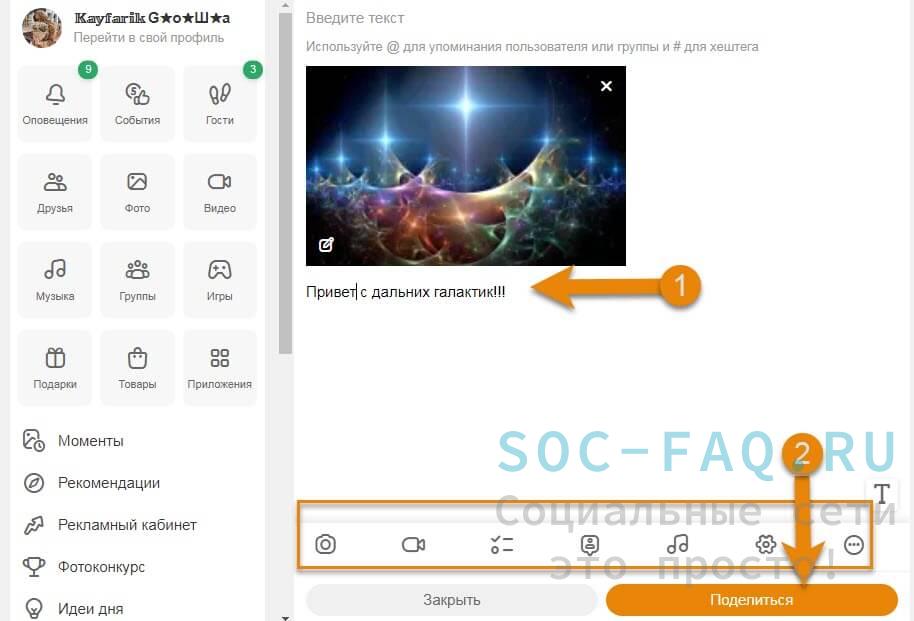
Как добавить новое фото профиля в мобильной версии?
Войдите в меню, нажав три полоски. Теперь тапните по иконке своего аватара. На главной странице профиля, нажмите на фотоаппарат внизу аватарки.
Кликаем на строку "Сменить фото профиля". Затем выберите изображение с вашего устройства.
Отрегулируйте основное изображение, по центру круга. После, нажмите кнопку "Сохранить".
Главное фото установлено!
Смотрим видео ниже.
Как загрузить фото в ленту на Одноклассниках?
В ОК вы можете поделиться фото в ленте.
С Компьютера способ 1
Зайдите на главную страницу своего профиля. Нажмите значок фотоаппарата под текстовой строкой "Напишите заметку".
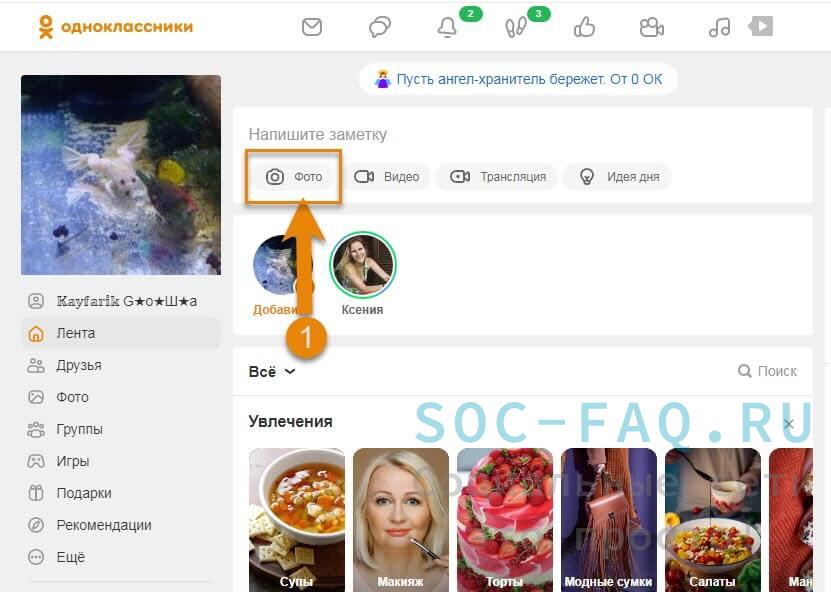
Выберите изображение(я), которое хотите загрузить в ленту и параллельно в альбом "Личные фотографии". Нажмите "Открыть".
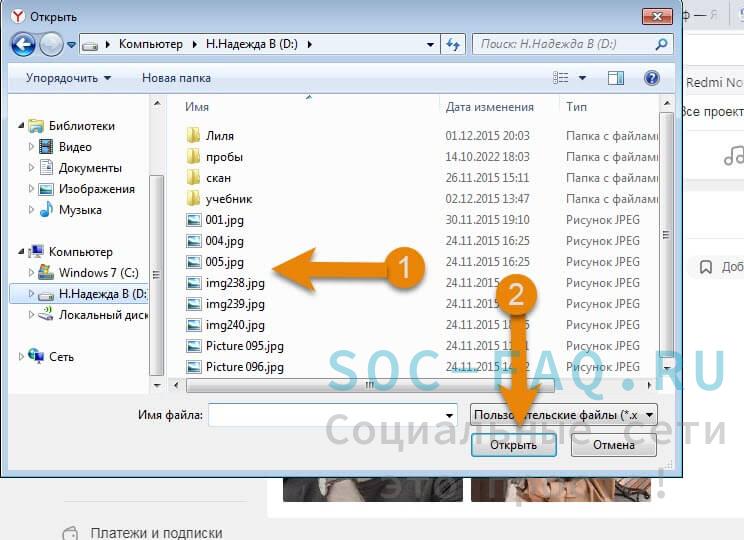
После выгрузки изображений, ваши фото увидят подписчики и друзья.
С Компьютера способ 2
Поделиться вы можете и чужим фото, если только пользователь не закрыл доступ к нему.
Если вы увидели, какое- то интересное изображение у себя в ленте от друга или сообщества, то внизу под картинкой есть кнопка "Поделиться" в виде стрелочки, нажмите на неё и выберите вариант "Поделиться сейчас".
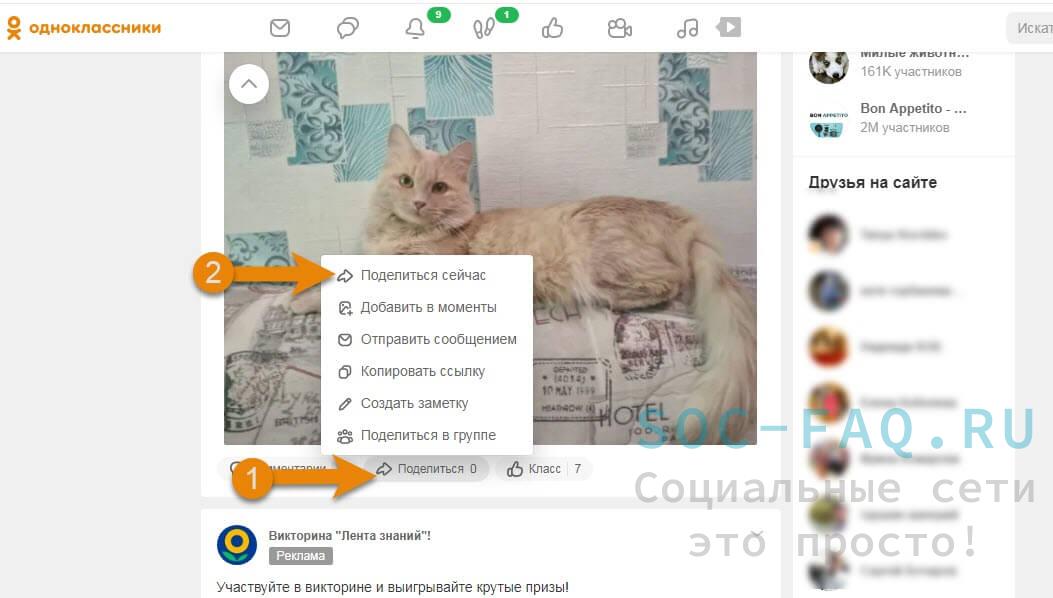
Возможно, вы просматривали альбом друга и наткнулись на интересное или смешное фото, вы им можете поделиться с друзьями, нажав на стрелочку "Поделиться" под картинкой. Во всплывшем меню выберите "Поделиться сейчас".
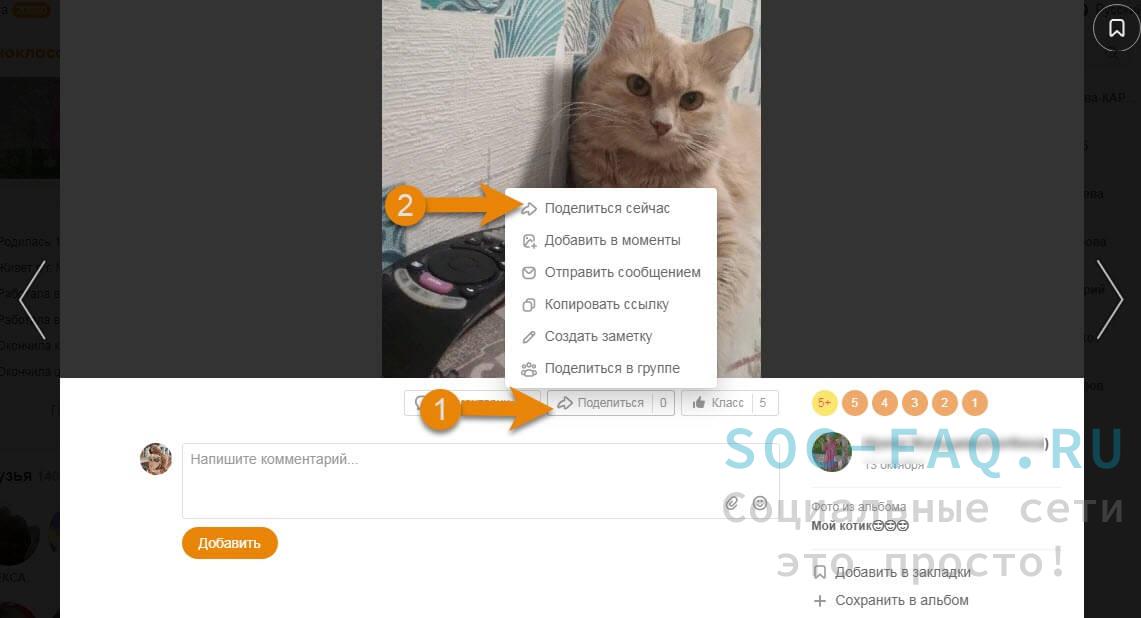
После чего фото с чужого профиля, с именем владельца, будет видно у вас на стене и у друзей в ленте.

С телефона способ 1
Нажмите на три полоски в верхнем левом углу.

Затем на аватарку вашего профиля.

После чего вам надо тапнуть на "+".
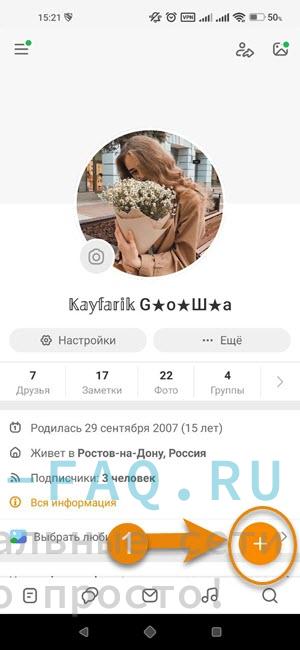
Выбрать "Добавить фото".
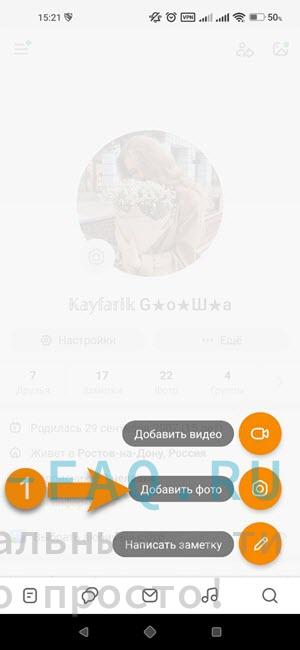
Теперь выберите одно или несколько картинок и нажмите "Загрузить".
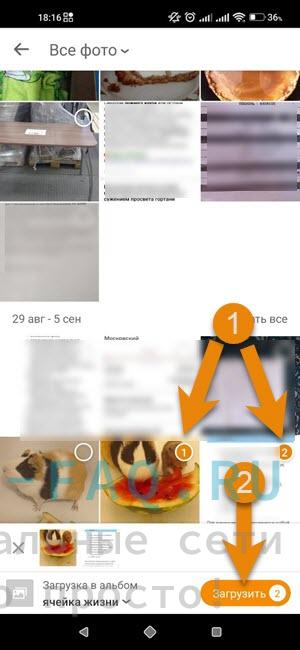
С телефона способ 2
Также как и с компьютера, вы можете добавить к себе в ленту чьё-то фото.
Если вы смотрели фотографии друга у него на странице, и вдруг захотели поделиться каким- то изображением с другими друзьями, тогда тапните по стрелочке внизу под фото.
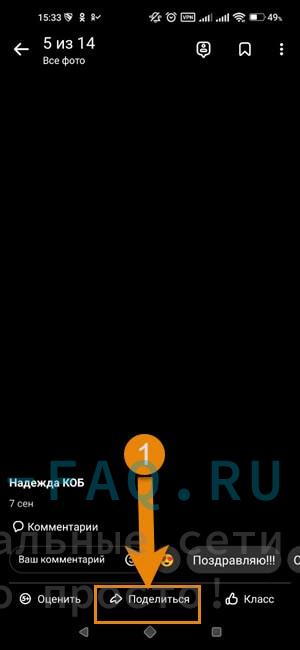
Из всплывшего меню кликните по строчке "Поделиться в ленту".
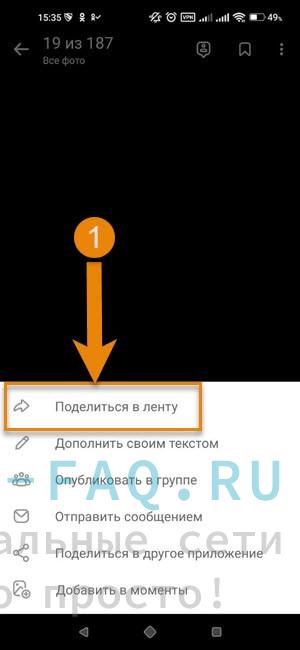
Как загрузить изображение в группу в Одноклассниках
Если вы являетесь администратором группы в ОК, то у вас есть полномочия наполнять её различными тематическими фотографиями. Мы вам подскажем, как это делать.
С компьютера
В своём профиле, выберите раздел "Группы".
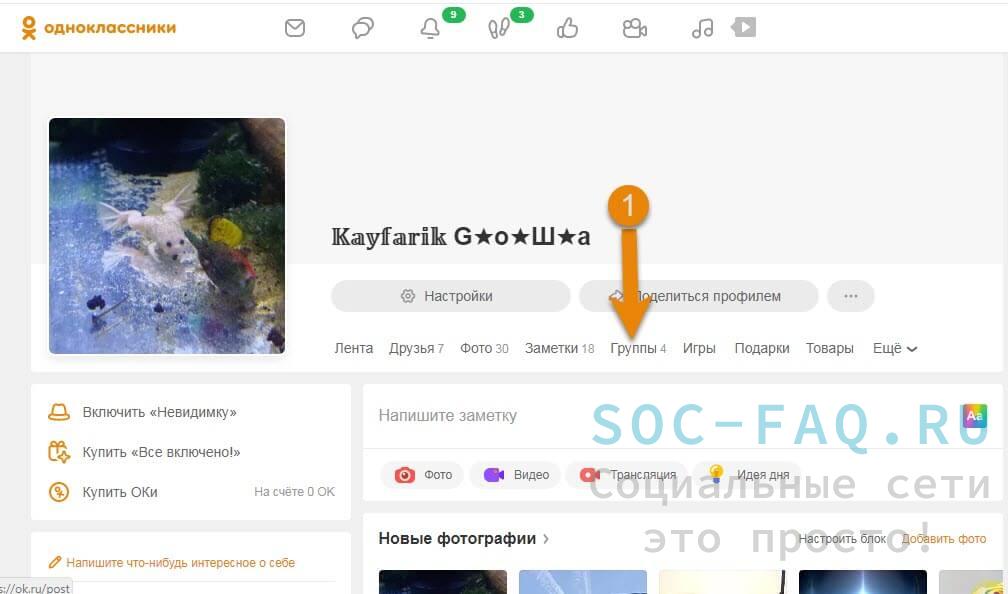
Далее кликните по стрелке "Мои", затем "Модерирую".
Либо если у вас нет группы, то создайте её, нажав соответствующую кнопку под номером "3" на скрине ниже.
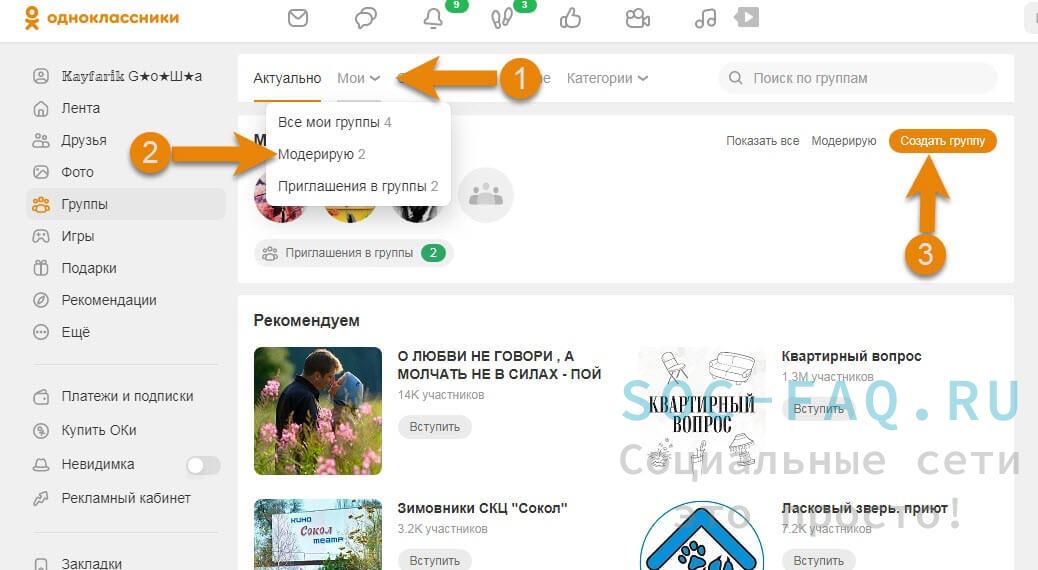
Войдите в нужную группу.
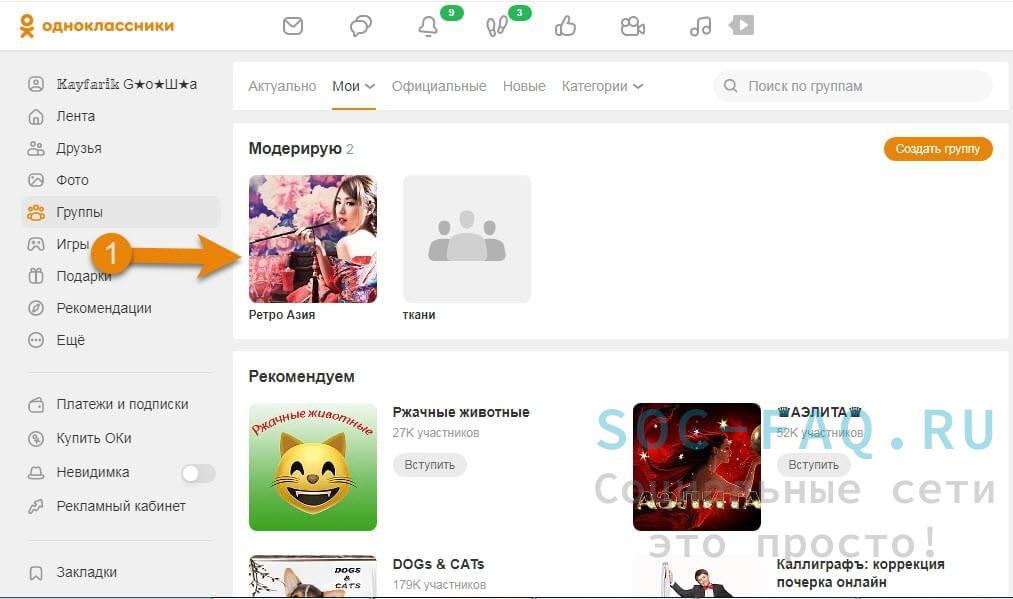
Найдите и откройте раздел "Фото", под главной картинкой паблика.
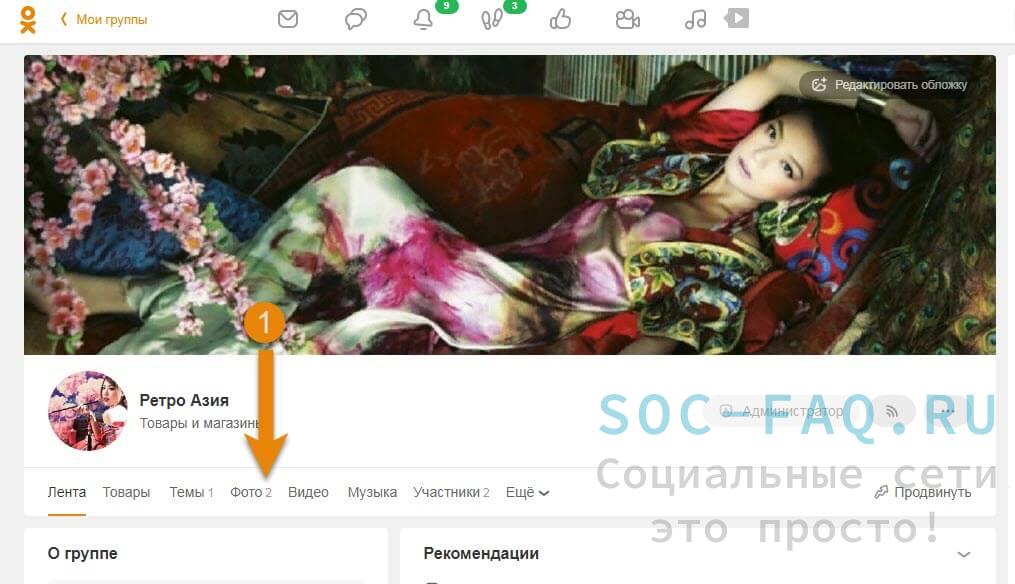
Теперь создаём альбом.
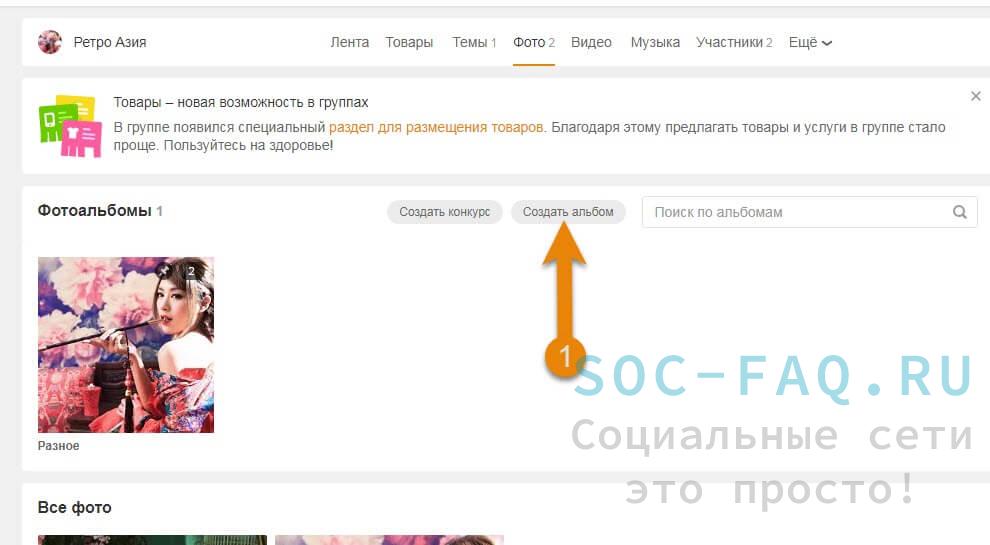
Даём ему название, определяемся с доступом и нажимаем "Сохранить".
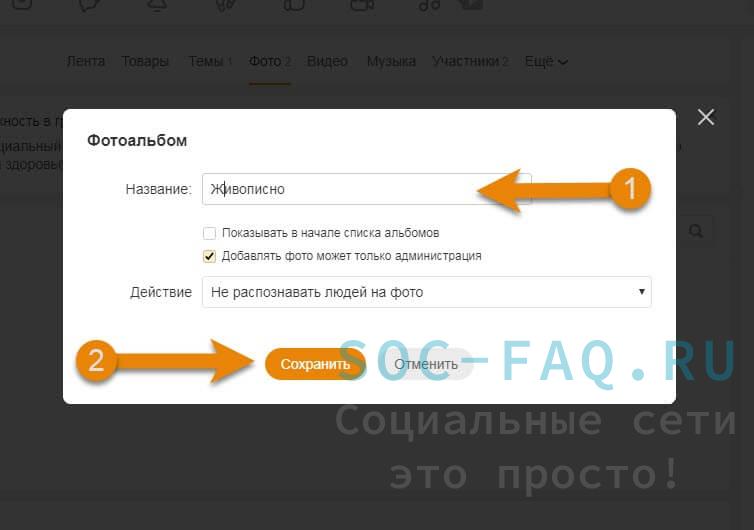
Либо, если у вас уже имеется альбом, откройте его.
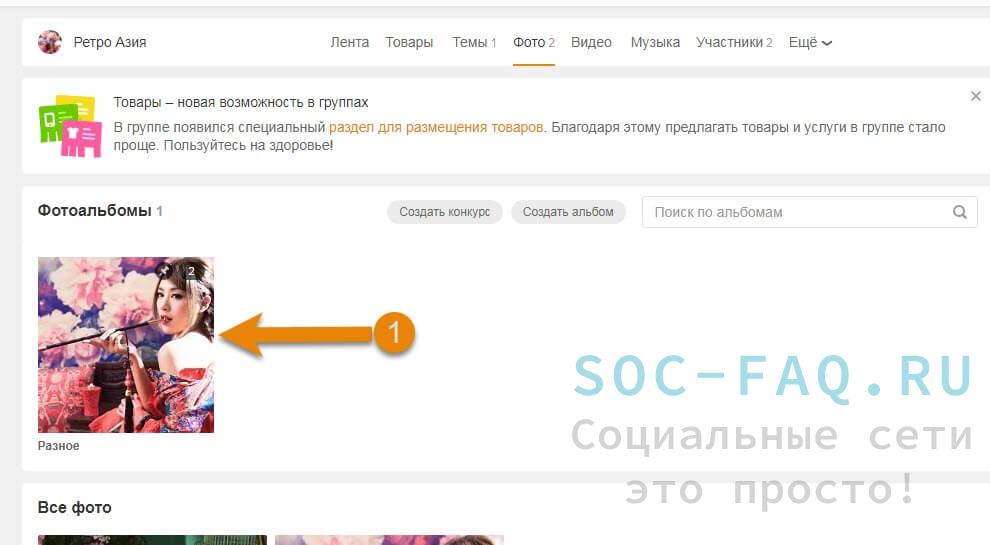
Настала очередь "Добавлять фото", нажмите на иконку фотика.

В проводнике выбираем одно или несколько файлов, предварительно можно посмотреть изображение, нажав на него правой кнопкой мыши, а затем во всплывшем меню жмём пункт "Просмотр". Не забудьте закрыть изображение, после просмотра, нажав на крестик в правом верхнем углу.
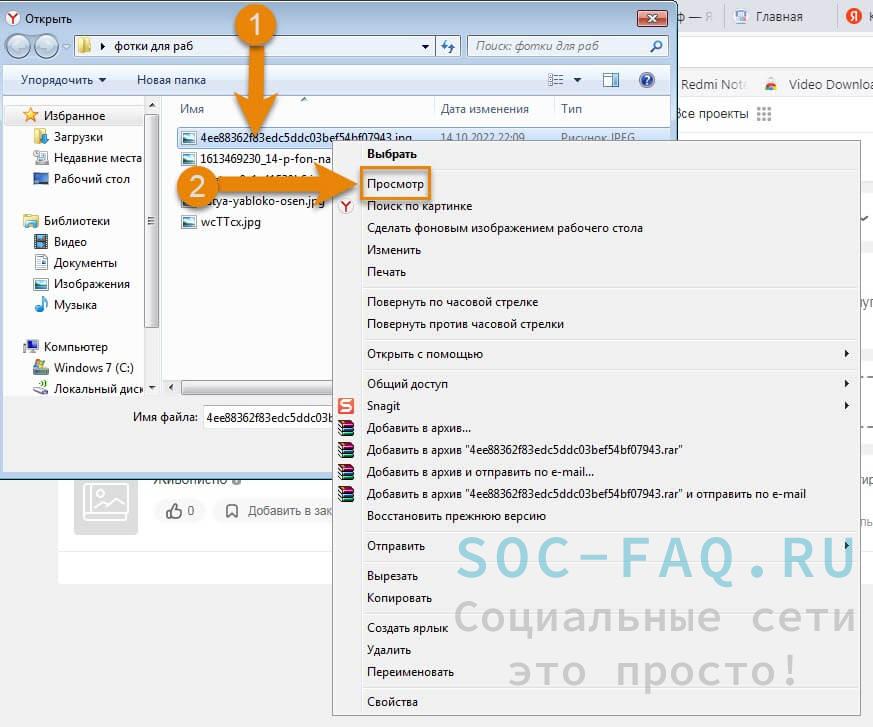
После чего кликаем по "Открыть".
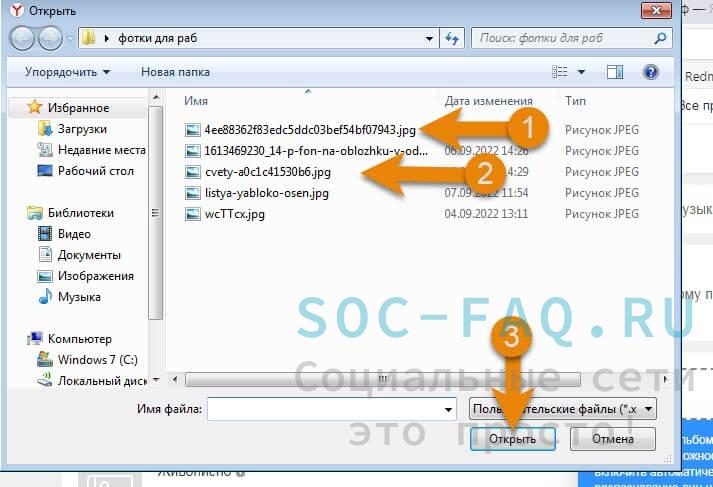
Фотографии загружены, можете дать им название.
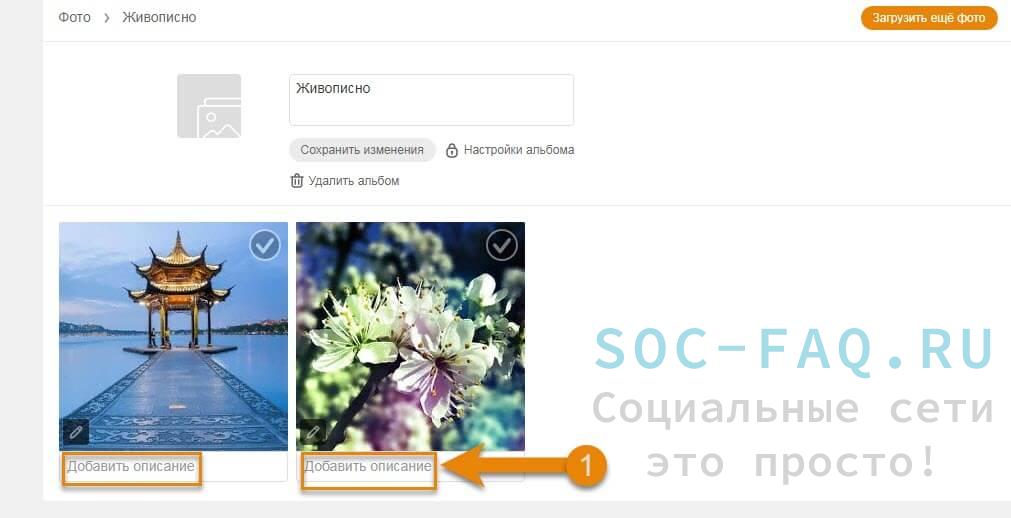
Завершаем кнопкой "Сохранить изменения".
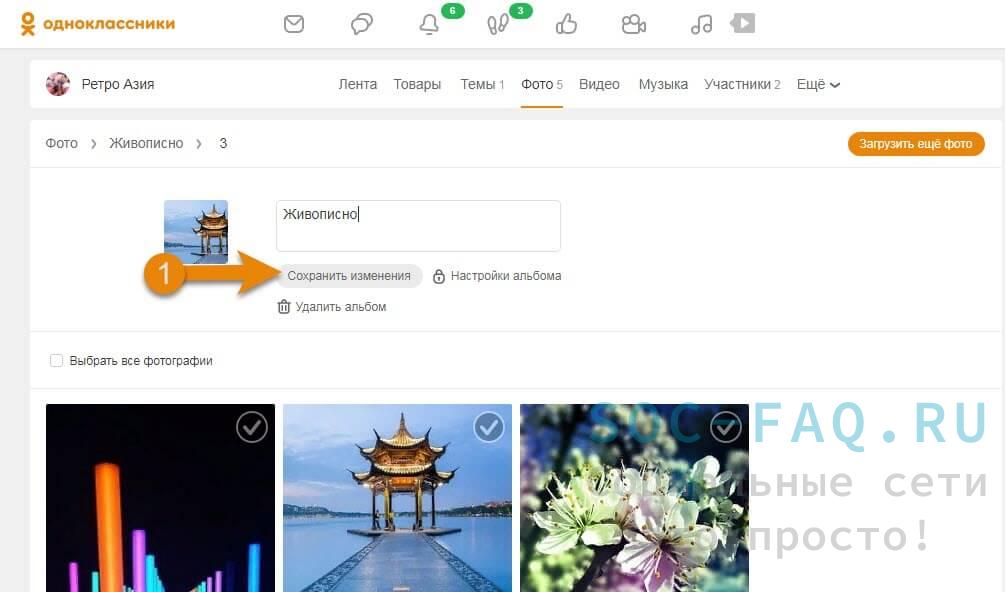
Со смартфона
Войдите в меню привычным для нас способом, нажимая на три полоски.
Заходим в раздел "Группы".
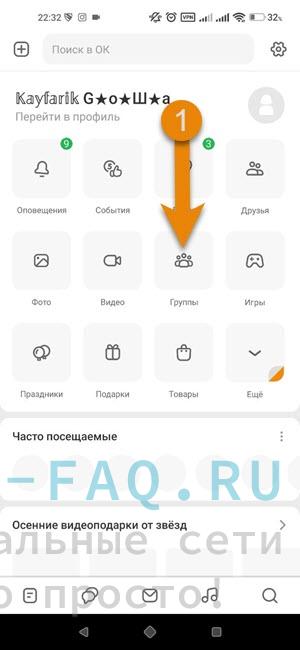
В самом верху расположены ваши личные. администрируемые вами сообщества.
Выберите нужное, куда будете выгружать фотографии.
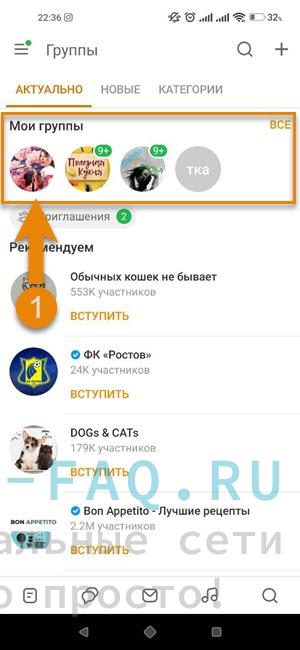
Нажмите на раздел "Фото".
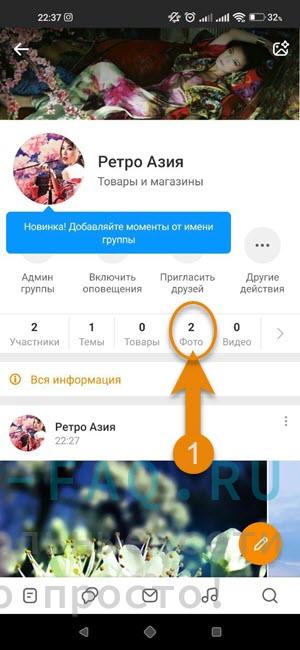
Теперь вам надо определиться, либо создать альбом, либо открыть уже готовый.
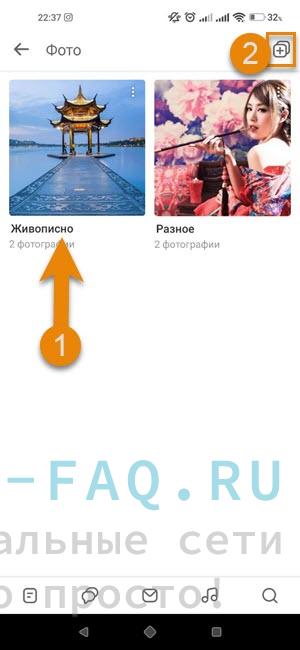
Затем кликаем по иконке "Добавить фото".
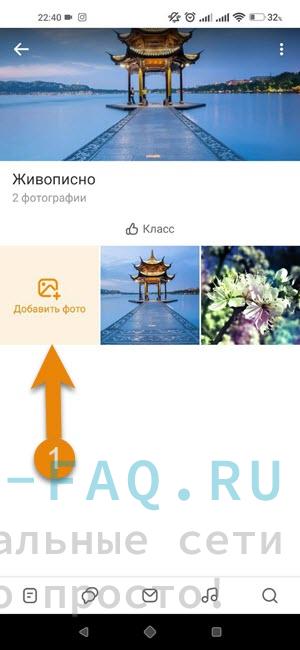
Выбираем одно или несколько изображений, после чего загорается кнопочка "Загрузить", нажмите на неё.
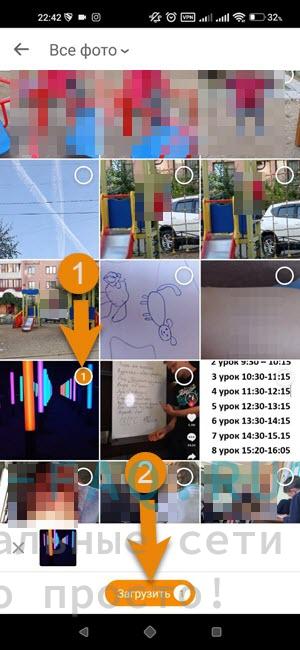
Если вы смотрели чьи то фото, и решили поделитьсяс каким то изображением в своём сообществе, тогда нажмите на стрелочку под картинкой и из всплывшего меню выберите "Опубликовать в группе".
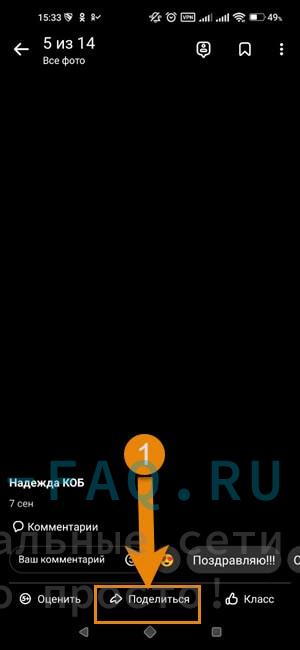
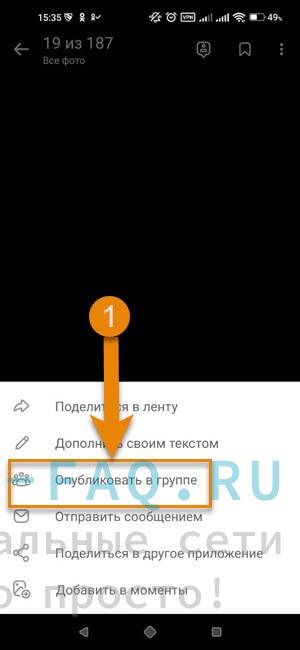
Выберите паблик и отправьте туда.
Желателно перед этим спросить разрешение у облдателя этого фото.
Как отправить фото в сообщении в ОК
Отправка с компьютера
Войдите в сообщения, нажав на иконку письма "Сообщение".
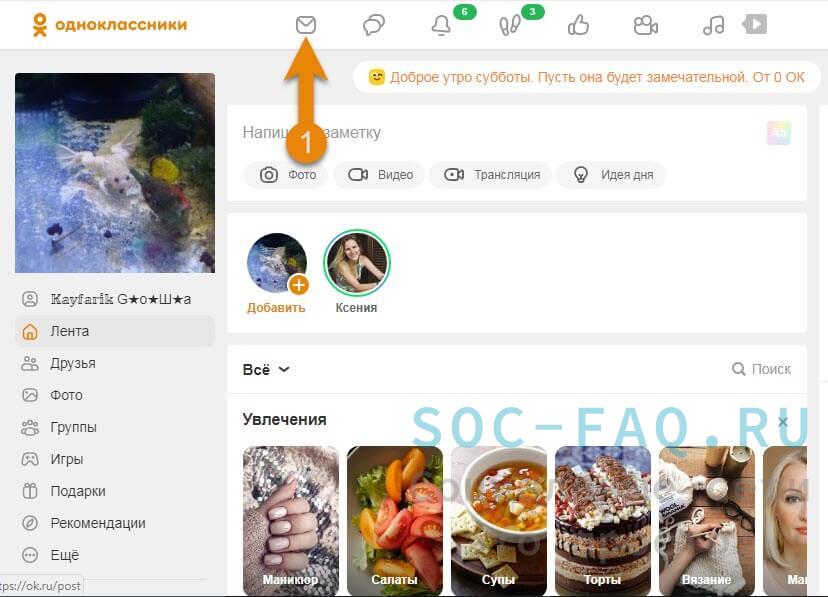
Откройте переписку с человеком, кому вы хотите отправить фото.
Нажмите на значок скрепки, кликните по строке "Фото".
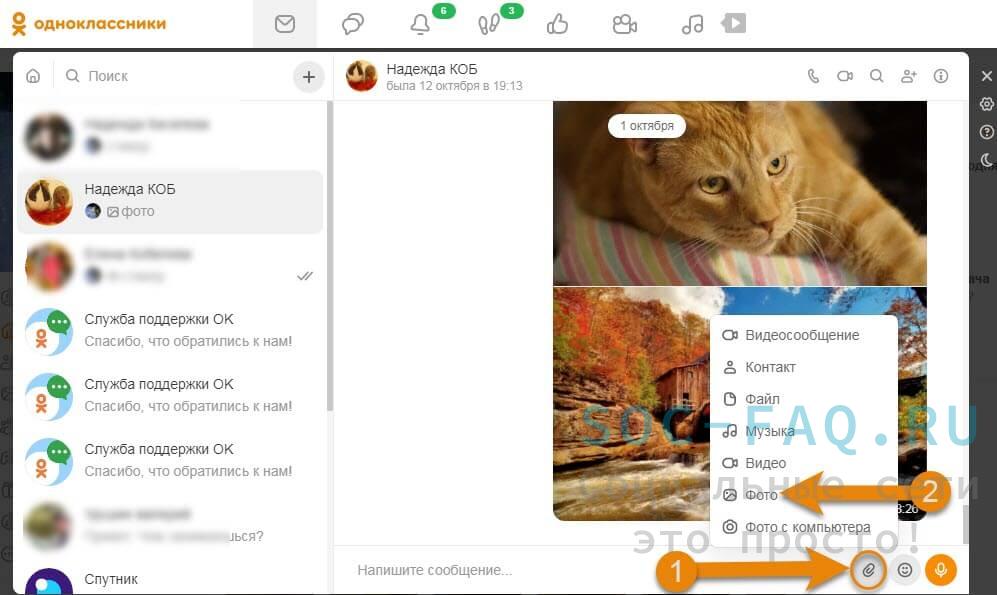
Выберите источник загрузки изображений.
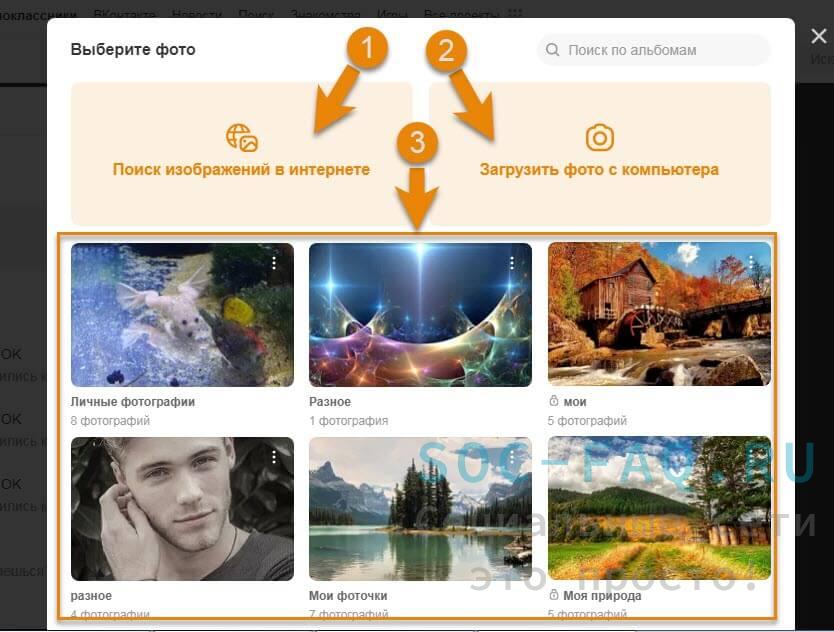
У меня это папка из альбома в "Одноклассниках".
Теперь нужно выбрать фотографии, которые вы хотите отправить другу.
Нажимаем на кнопку, "Открыть", "Прикрепить", ну или другая команда.
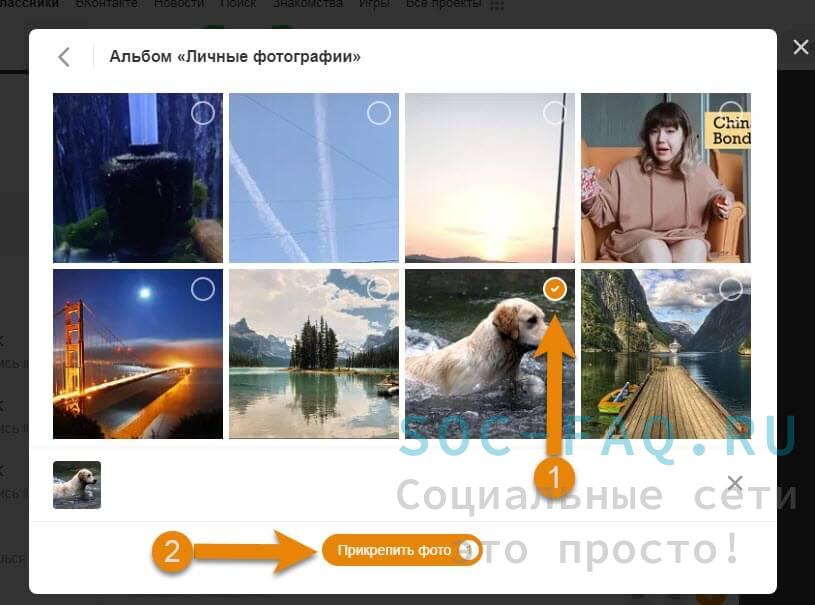
Теперь вам надо отправить файлы, нажав кнопку оранжевого самолётика.
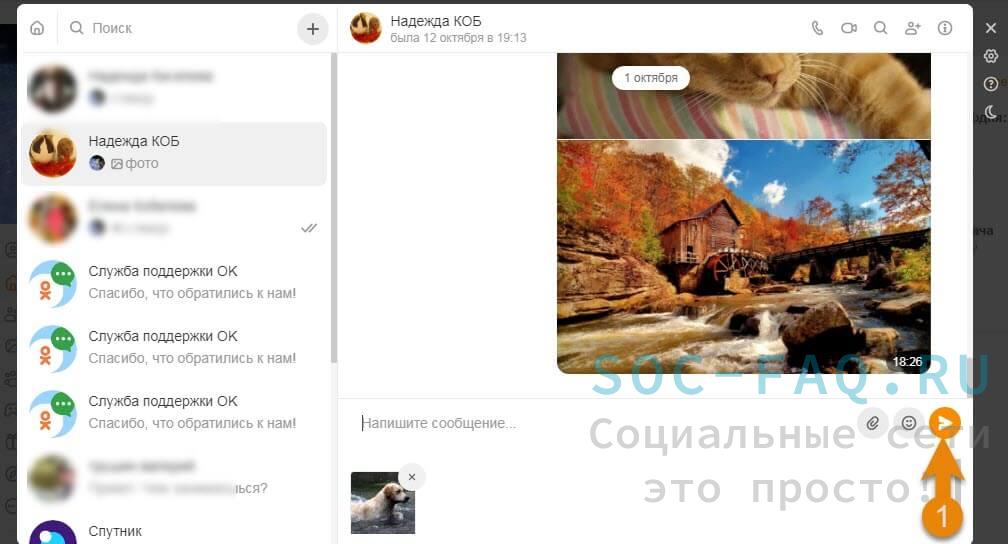
Отправка с телефона
Войдите в приложение "Одноклассники".
Нажмите на конвертик.
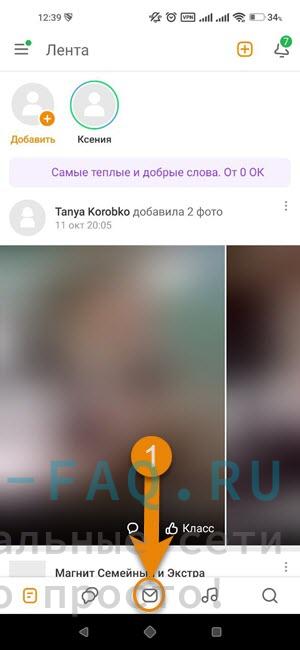
Выберите получателя. Тапните по скрепочке.
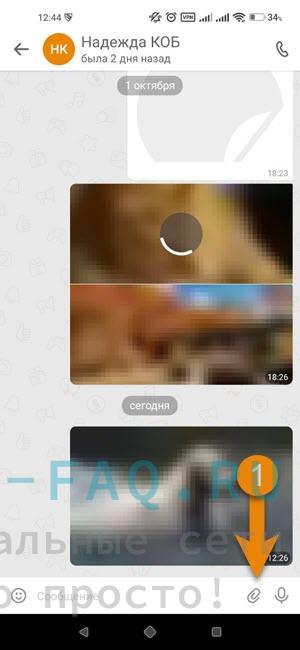
Нажимайте на те фотографии с галереи, которые вам надо отправить, листая вправо влево, если не нашли, что искали, то нажмите на "Галерею". Выбрав изображения, нажмите на самолётик.
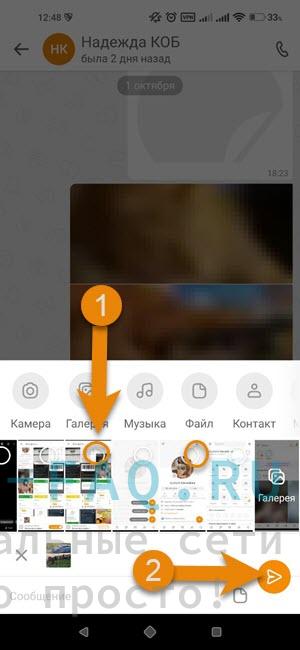
Если просмтривая чьи то фото, вы наткнулись на интересное изображение и захотели поделиться им с кем- то, тогда нажмите на стрелочку под фотографией "Поделиться", и выберите пункт "Отправить сообщением".
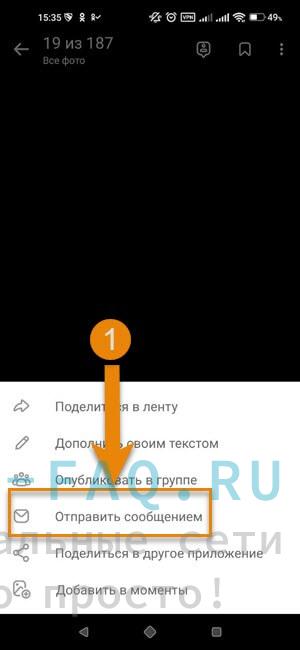
Кликаете кнопку "Отправить" в строке с получателем.